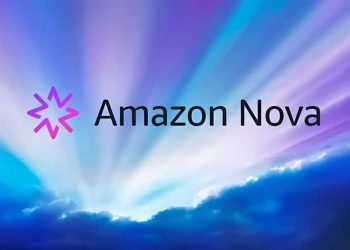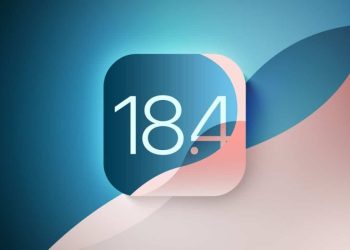أعلنت مايكروسوفت رسمياً قبل بضعة أيام عن دعم ربط ويندوز 11 مع هواتف الآيفون، وذلك عبر تطبيقها (فون لينك) Phone Link، وأشارت إلى أن توسيع مزايا تطبيق (Phone Link) في ويندوز 11 تهدف إلى تمكين الاتصال بين حواسيب ويندوز 11 وهواتف آيفون وإزالة العقبات بين الهواتف والحواسيب.
فإذا كنت تستخدم هاتف آيفون وحاسوب يعمل بنظام ويندوز 11، فأصبح بإمكانك الوصول إلى جهات الاتصال الخاصة بك لإجراء المكالمات وكذلك الرد عليها من خلال الحاسوب، وإرسال الرسائل النصية القصيرة SMS واستقبالها.
ومن خلال تطبيق Phone Link ستتمكن أيضًا من استقبال الرسائل النصية في تطبيق iMessage والرد عليها، لكنك لن تتمكن من إرسال مقاطع الفيديو أو الصور أو استقبالها، أو الوصول إلى سجلات الدردشة القديمة.
كيفية ربط آيفون مع ويندوز 11 عبر تطبيق Phone Link:
لتوصيل آيفون مع حاسوب يعمل بنظام ويندوز 11 افتح تطبيق Phone Link في حاسوبك، ثم اتبع الخطوات التالية:
1. في الصفحة الرئيسية للتطبيق، ستجد خيار (iPhone)، انقر فوقه.
2. باستخدام هاتفك، امسح رمز الاستجابة السريعة الذي سيظهر في شاشة الحاسوب.
3. في هاتفك، انقر فوق خيار (Pair your devices)، ثم انقر فوق زر Open.
4. انقر فوق (Link to Windows)، وستنتقل تلقائيًا إلى آب ستور لتنزيل التطبيق.
5. انقر فوق زر (GET)، وافتح التطبيق عند الانتهاء من التثبيت.
6. انقر فوق خيار (مسح رمز الاستجابة السريعة) Scan QR Code.
7. انقر فوق زر (موافق) OK ثم (متابعة) Continue ثم (موافق) OK.
8. انتقل إلى حاسوبك، وستجد خيار (Pair) انقر فوقه.
9. انقر فوق خيار Pair في هاتفك، ثم (السماح) Allow ثم (تم) Done.
10. انقر فوق (قبول) Accept لمشاركة بيانات الاستخدام، أو (رفض) Decline للحفاظ على خصوصية بياناتك.
11. افتح (الإعدادات) Settings، وانقر فوق خيار (البلوتوث) Bluetooth.
12. انقر فوق اسم حاسوبك الذي يعمل بنظام ويندوز 11 في قائمة الأجهزة المتاحة للاتصال عبر البلوتوث.
13. فعّل خيار (إظهار الإشعارات) Show Notifications و(مزامنة جهات الاتصال) Sync Contacts.
14. انتقل إلى حاسوبك، وانقر فوق (متابعة) Continue، ثم انقر فوق زر متابعة مرة أخرى.
بعد ذلك، ستكون قد انتهيت من ربط هاتف آيفون بحاسوب ويندوز 11، ويمكنك البدء بإجراء المكالمات وإرسال الرسائل واستقبالها في حاسوبك من خلال تطبيق Phone Link، ومتابعة الإشعارات التي تصل إلى هاتفك.